Come ignorare #valore! errore in excel
È possibile utilizzare la seguente sintassi di base per eseguire calcoli in Excel e ignorare qualsiasi #VALORE! errori che possono verificarsi:
IFERROR(some calculation, "")
Questa sintassi sostituisce semplicemente #VALORE! con un valore vuoto.
Gli esempi seguenti mostrano come utilizzare questa sintassi in diversi scenari.
Esempio 1: esegui la moltiplicazione e ignora #VALORE! Errore
Supponiamo di avere un elenco di valori nella colonna A e proviamo a moltiplicare ciascun valore per 2 nella colonna B:
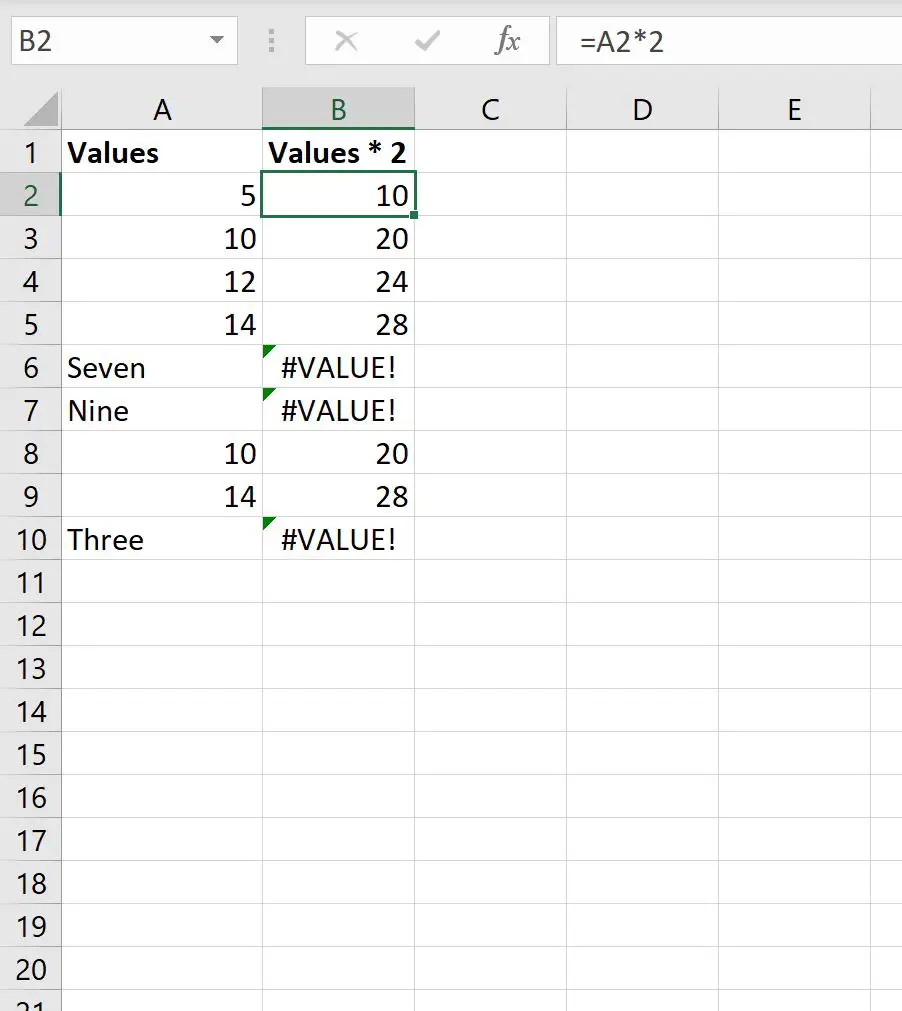
Nota che per ciascuno dei valori nella colonna A che non è un valore numerico, il risultato della moltiplicazione nella colonna B è un #VALORE! errore.
Possiamo usare la seguente formula per eseguire la stessa identica moltiplicazione ma sostituendo qualsiasi #VALORE! errori con un valore vuoto:
=IFERROR( A2 *2, "")
Possiamo digitare questa formula nella cella B2, quindi fare clic e trascinarla su ciascuna cella rimanente nella colonna B:
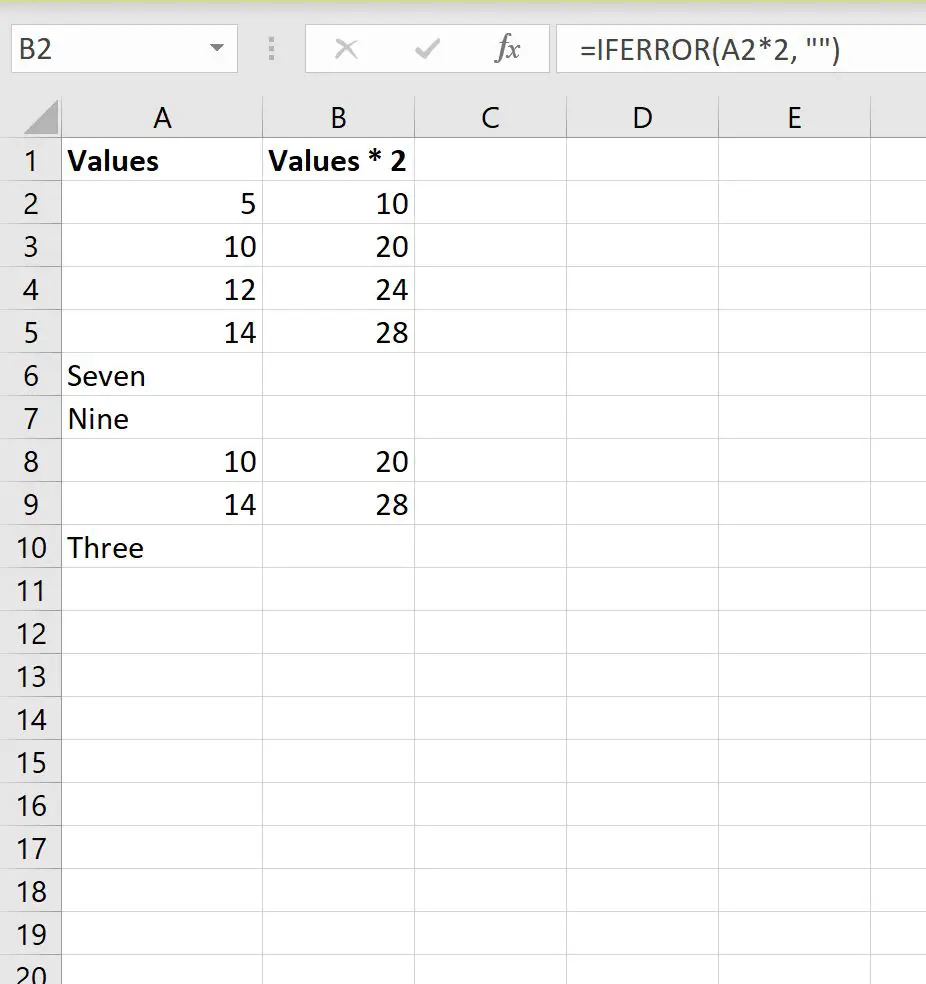
Tieni presente che tutti i calcoli che avrebbero prodotto un #VALORE! l’errore ora mostra solo spazio vuoto.
Esempio 2: utilizzare la funzione TROVA e ignorare #VALORE! Errore
Supponiamo di avere un elenco di nomi di squadre di basket nella colonna A e di provare a utilizzare la funzione TROVA nella colonna B per trovare la posizione iniziale della stringa “ets” nel nome di ogni squadra. squadra:

Tieni presente che per ogni squadra che non ha “ets” nel nome, la formula restituisce un #VALORE! errore.
Possiamo usare la seguente formula per eseguire esattamente la stessa funzione ma sostituendo qualsiasi #VALORE! errori con un valore vuoto:
=IFERROR(FIND("ets", A2 ), "")
Possiamo digitare questa formula nella cella B2, quindi fare clic e trascinarla su ciascuna cella rimanente nella colonna B:
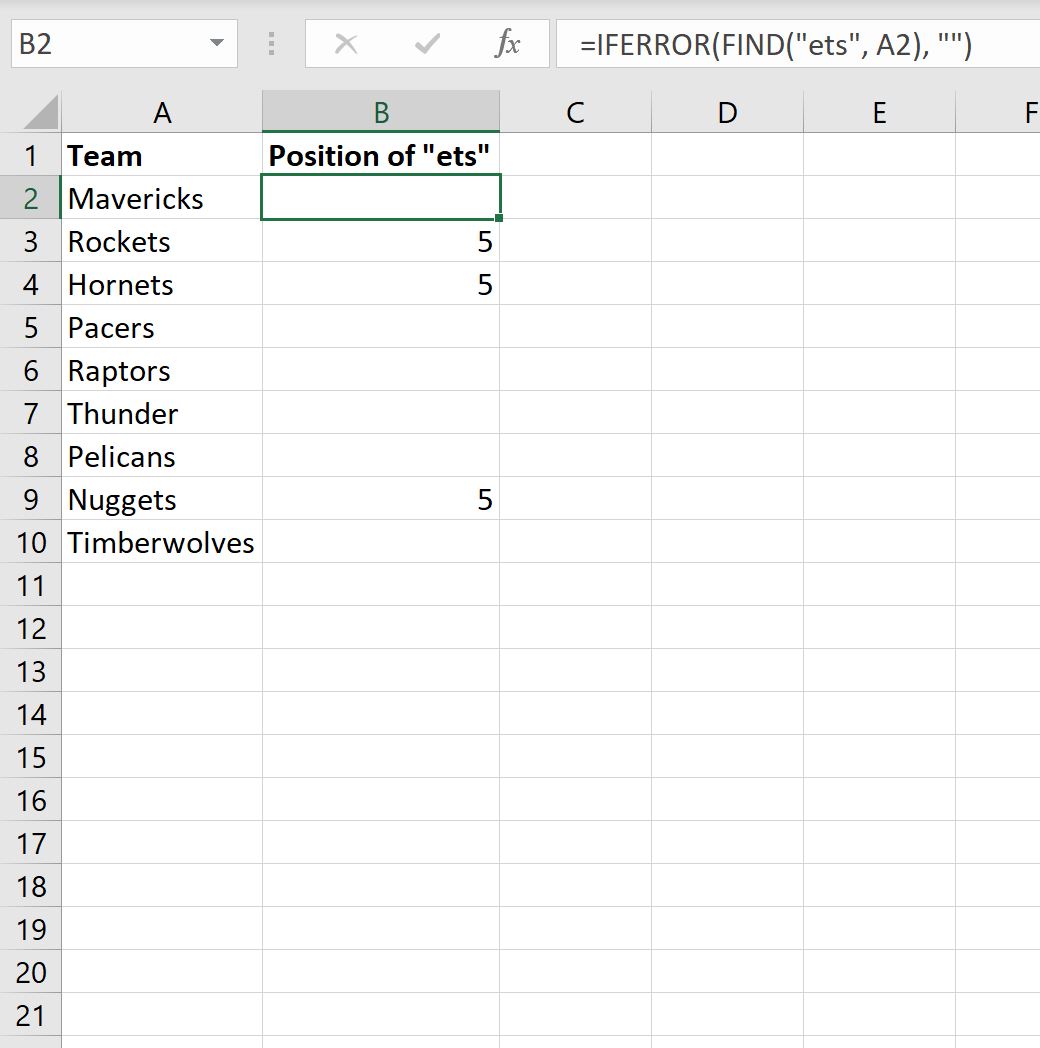
Tieni presente che tutte le righe che avrebbero prodotto un #VALUE! l’errore ora mostra solo spazio vuoto.
Nota : puoi anche visualizzare un valore diverso invece di uno spazio vuoto semplicemente modificando il valore dell’ultimo argomento della funzione SEERRORE() in qualcosa di diverso dalle virgolette doppie.
Risorse addizionali
I seguenti tutorial spiegano come eseguire altre attività comuni in Excel:
Come sostituire i valori #N/A in Excel
Come ignorare #DIV/0! Quando si utilizza la divisione in Excel
Come ignorare i valori #N/A quando si utilizzano formule in Excel